Εύκολη εγκατάσταση WordPress, Joomla στο domain σας
Αν θέλετε να εγκαταστήσετε το WordPress, Joomla, Drupal (και πολλές άλλες εφαρμογές) στο domain σας, υπάρχει εύκολος τρόπος με 3 κλικ! Κάντε είσοδο στο Plesk σας.
Βρείτε και κάντε κλίκ στο domain που θέλετε να κάνετε την εγκατάσταση της εφαρμογής σας.
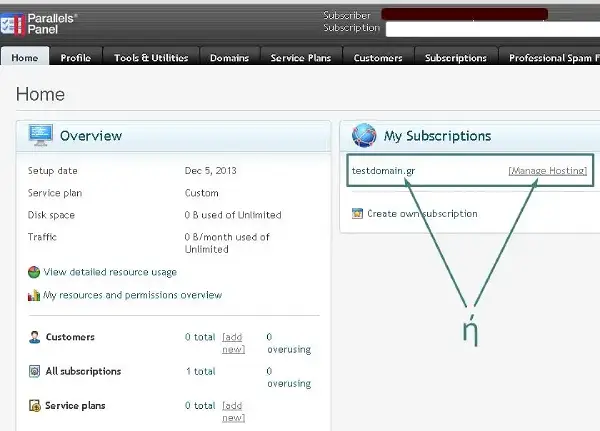
Θα σας ανοίξει η καρτέλα Summary, όπου θα πατήσετε στην επιλογή Install Applications ή μπορείτε να κάνετε κλικ στην καρτέλα Applications.
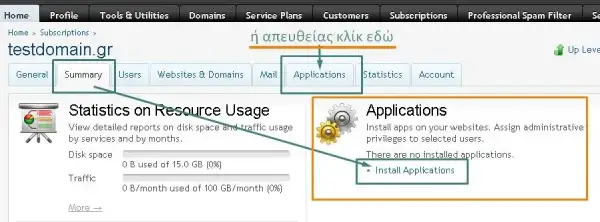
To Plesk προτείνει τις δημοφιλέστερες εφαρμογές για εγκατάσταση (Featuted Applications): WordPress, Joomla, Drupal κλπ)..
Ας πούμε ότι θέλετε να εγκαταστήσετε το WordPress στο domain σας.
Πατήστε στο Install.

Συμφωνήστε με τους Όρους Χρήσης της εφαρμογής.
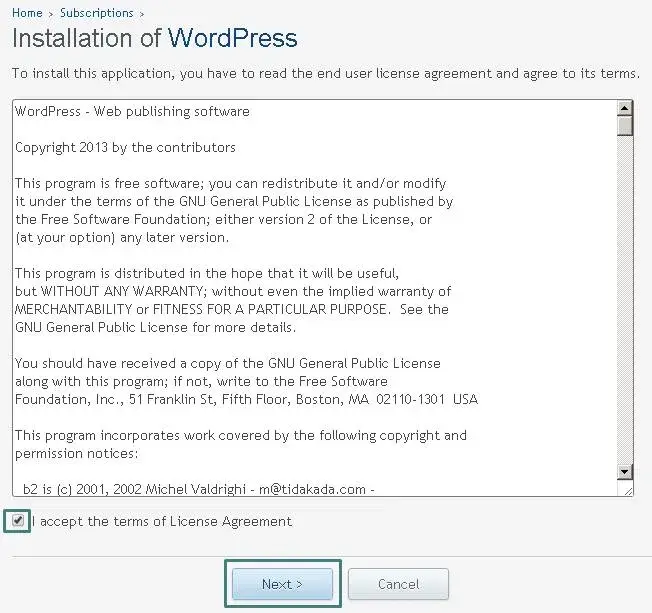
Το Plesk σας προτείνει να εγκαταστήσει την εφαρμογή στον φάκελο /wordpress, αλλά εμείς θα το περάσουμε στον κεντρικό φάκελο του site σας οπότε διαγράψτε το wordpress.
Έτσι θα ανοίγει αμέσως το WordPress μόλις γράψουμε testdomain.gr
Αν φιλοξενείτε ήδη ένα site στο πακέτο σας και θέλετε να εγκαταστήσετε δοκιμαστικά το WordPress, τότε αφήστε το να εγκατασταθεί στον υποφάκελο /wordpress ή ονομάστε το φάκελο σε πχ test
Παρακάτω, επιλέξτε το Use administrative credentials not connected to any particular user.
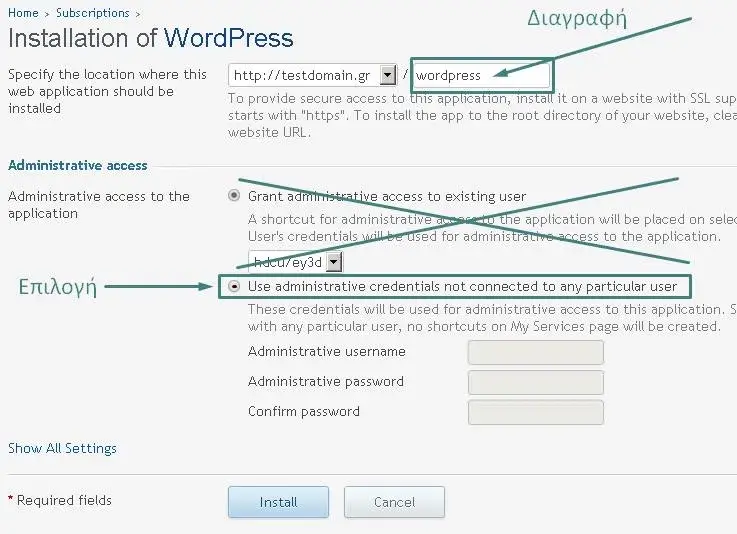
Γράψτε το επιθυμητό όνομα χρήστη & κωδικό εισόδου (Administrative username/password) για είσοδο στη διαχείριση του WordPress σας.
Αν θέλετε (προαιρετικά), μπορείτε να ρυθμίσετε επιπλέον επιλογές πατώντας στο Show All Settings, αλλιώς θα το κάνει αυτόματα το Plesk για εσάς.
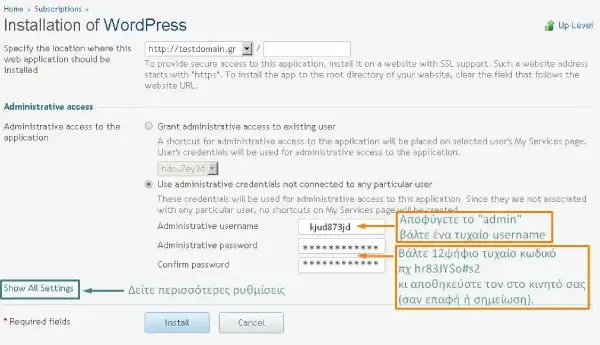
Στις προηγμένες επιλογές, μπορείτε να καθορίσετε:
- το διαχειριστικό email για το WordPress σας (για αλλαγή κωδικού κι αποστολή ενημερώσεων από το WP σας)
- τον τίτλο της ιστοσελίδας σας
- τη γλώσσα του διαχειριστικού περιβάλλοντος του WP
- το όνομα της βάσης δεδομένων του WP
- το όνομα του χρήστη της βάσης και τον κωδικό του χρήστη
- Πατήστε στο Install για να ολοκληρωθεί η εγκατάσταση του WordPress!
Πατήστε στο Install για να ολοκληρωθεί η εγκατάσταση του WordPress!
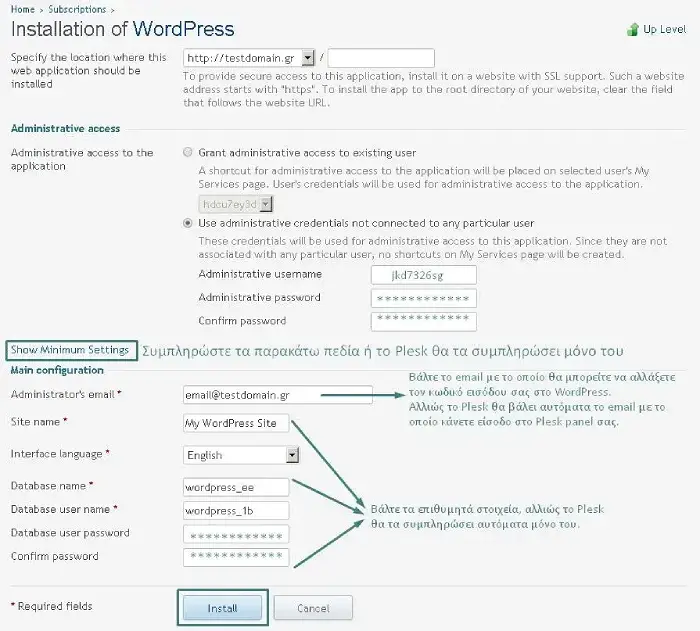
Θα λάβετε το μήνυμα ότι το WordPress εγκαταστάθηκε στο domain σας. Από αυτή τη σελίδα έχετε τη δυνατότητα να μπείτε στο διαχειριστικό του WP σας, να αλλάξετε ρυθμίσεις ή να απεγκαταστήσετε την εφαρμογή.
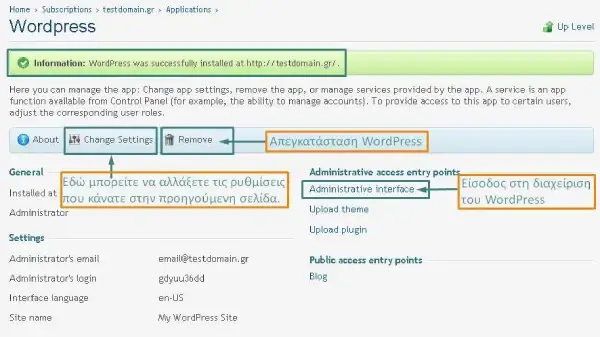
Η είσοδος στη διαχείριση του WP σας γίνεται από τη διεύθυνση domain.gr/wp-login.php
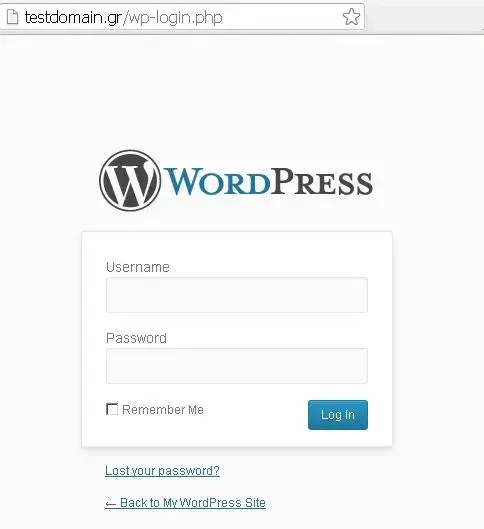
Αυτή ήταν η διαδικασία εγκατάστασης του WordPress, Joomla κ.α. στο domain name σας, με λίγα κλίκ μέσα από το Plesk.




